Wie füge ich online kostenlos und ohne Acrobat Audio zu PDF hinzu?
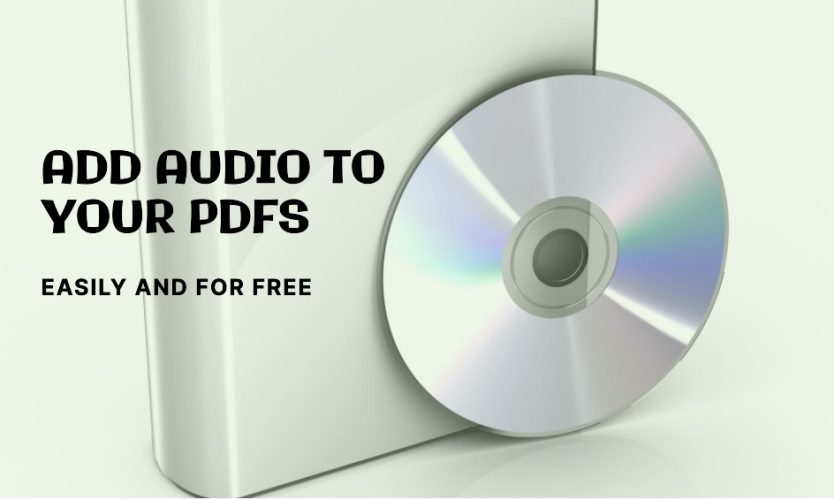
Inhaltsverzeichnis
Verbessern Sie Ihre PDFs ganz einfach, indem Sie online kostenlos Audio zu PDF hinzufügen, ohne dass Sie Acrobat benötigen. Dank digitaler Dokumente wie PDFs werden Arbeitsplätze immer fortschrittlicher. Das Hinzufügen von Audio zu einer PDF-Datei ist einfach und kann kostenlos online erfolgen, ohne Adobe Acrobat zu verwenden. Lassen Sie uns herausfinden, wie.
Können Sie Audio zu PDF hinzufügen?
Das Hinzufügen von Audio zu einem PDF ist möglich und einfach. PDFs sind vielseitig und ermöglichen es Benutzern, verschiedene Inhalte wie Text, Bilder, 3D-Objekte und abspielbare Audio- oder Videodateien einzubinden. Anstelle externer Links können Sie in PDFs Mediendateien direkt einbetten. Mit den richtigen Tools können Sie einer PDF-Datei Musik, Sprache oder eine beliebige Audiodatei hinzufügen und die Wiedergabe nach Bedarf anpassen. Hier ist wie.
Die einfachste Methode zum Hinzufügen von Audio zu PDF auf Mac oder Windows
Ich verstehe, dass Ihnen Acrobat vielleicht nicht gefällt, wahrscheinlich wegen der Kosten. Aber ehrlich gesagt ist es das Beste für den Umgang mit PDFs. Es ist benutzerfreundlich und verfügt über alle Funktionen, die Sie benötigen. Und wenn Sie Audio zu Ihren PDFs hinzufügen möchten, können Sie ganz einfach MP3-Musik oder -Sound einfügen, mit Optionen zur automatischen Wiedergabe auf verschiedene Arten.
Acrobat kümmert sich um alles, was mit PDF zu tun hat:
- Erstellen Sie PDFs aus verschiedenen Formaten
- Kombinieren und teilen Sie PDFs
- Bearbeiten Sie Text, fügen Sie Bilder hinzu, betten Sie Links ein, passen Sie Kopf- und Fußzeilen an und wenden Sie Wasserzeichen an
- Fügen Sie Mediendateien wie Audio, Musik und Flash ein
- Unterschreiben Sie elektronisch und senden Sie Dateien zur Unterschrift
- Füllen Sie Formulare aus und erstellen Sie automatisch ausfüllbare Formulare
- Exportieren Sie PDFs in Standarddokumentformate
- Scan- und OCR-Dateien
- Schützen Sie PDFs und fügen Sie Zertifikate hinzu
- Fügen Sie Kommentare hinzu, zeichnen Sie, markieren Sie usw.
- Vergleichen und reduzieren Sie PDF-Ebenen
Besorgt über den Preis? Gute Nachrichten! Adobe bietet jetzt eine flexiblere Preisspanne an, die von 12,99 $ bis 24,99 $ reicht. Sie können Adobe Acrobat entweder einzeln herunterladen oder über Adobe Document Cloud auf alle Adobe-Apps zugreifen. Außerdem gibt es tolle Rabatte für Adobe-Bundles.
Wie füge ich auf Mac oder Windows Audio zu PDF hinzu?
- Laden Sie Adobe Acrobat kostenlos auf Ihren Mac oder Windows-PC herunter. Installieren und öffnen Sie die App.
- Öffnen Sie das PDF in Acrobat.
- Gehen Sie zu Weitere Tools > Erstellen und Bearbeiten > Rich Media.
- Klicken Sie auf „Sound hinzufügen“, ziehen Sie eine Soundbox, fügen Sie Ihre Musik- oder Audiodatei hinzu, konfigurieren Sie die Einstellungen und klicken Sie auf „OK“.
- Klicken Sie zum Aktivieren.
- Sehen Sie sich den Ton in der Vorschau an und spielen Sie ihn ab, um sicherzustellen, dass er funktioniert. Speichern Sie Ihre Änderungen, indem Sie auf die Schaltfläche Speichern klicken.
Audio kostenlos online in PDF einbetten
Möchten Sie einem PDF kostenlos online Audio hinzufügen? Während Acrobat für die PDF-Bearbeitung nützlich ist, ist es manchmal einfacher, Audio kostenlos in Ihren Webbrowser einzubetten.
Sie fragen sich, ob Sie online kostenlos Audio zu einem PDF hinzufügen können?
Ja, das können Sie, aber es gibt einen Haken. Mit kostenlosen Online-Tools können Sie nur einen Audiolink einfügen, nicht aber die eigentliche Audiodatei mit einer Wiedergabetaste einbetten. Wenn Sie also auf den Link klicken, gelangen Sie zu einer neuen Seite, auf der Sie den Ton abspielen können. Warum?
Kostenlose Online-PDF-Editoren verfügen in ihren kostenlosen Konten über eingeschränkte Funktionen. Für erweiterte Funktionen wie das Einbetten von Mediendateien ist ein Premium-Konto erforderlich, was diese Redakteure anstreben. Ein weiterer Grund ist, dass Mediendateien mehr Platz auf Servern beanspruchen, was zu höheren Kosten führt.
Wenn Sie dennoch nach einer kostenlosen Online-Lösung suchen, ist es einen Versuch mit der folgenden Methode wert:
(Um eine Audiodatei in einen Link umzuwandeln, laden Sie sie in Ihren Cloud-Speicher oder auf andere Plattformen hoch, die die Online-Freigabe von Mediendateien ermöglichen.)
Google Dokumente
Google Docs erleichtert das Einbetten von Audio in eine PDF-Datei. Beachten Sie jedoch mögliche Formatierungsänderungen. So machen Sie es kostenlos online:
- Laden Sie das Audio auf eine Website, ein soziales Konto oder eine andere Plattform hoch, die einen Audiolink generiert.
- Melden Sie sich bei Ihrem Google-Konto an und gehen Sie zu Google Drive.
- Laden Sie die Datei hoch und öffnen Sie sie mit Google Docs.
- Positionieren Sie Ihren Cursor an der Stelle, an der Sie das Audio haben möchten, klicken Sie mit der rechten Maustaste und wählen Sie „Link einfügen“.
- Fügen Sie den Audiolink ein.
- Speichern Sie die Datei oder laden Sie sie als PDF herunter.
PDFescape
PDFescape ist eine gute Option, wenn Sie Musik zu einem PDF hinzufügen möchten, ohne die Formatierung durcheinander zu bringen. Es ist zwar nicht so leistungsstark wie Acrobat, eignet sich aber hervorragend für einfache Aufgaben wie das Einfügen von Objekten und das Verfassen von Anmerkungen. So fügen Sie mit PDFescape kostenlos online Audio zu einem PDF hinzu:
- Laden Sie Ihr Audio oder Ihre Musik auf eine Website, ein soziales Konto oder eine andere Plattform hoch, die einen Audiolink für Sie generiert.
- Gehen Sie zu pdfescape.com und laden Sie Ihr PDF hoch.
- Klicken Sie auf Einfügen > Link.
- Platzieren Sie den Mauszeiger an der Stelle, an der Sie die Musik einbetten möchten, ziehen Sie das Fadenkreuz, um die Linkeigenschaften aufzurufen, geben Sie den Audiolink ein und klicken Sie auf „OK“.
- Speichern Sie die Datei auf Ihrem Mac oder Windows-Computer.
Informieren Sie sich außerdem über die größten technologischen Konkurrenten, die um die Vormachtstellung bei der PDF-zu-BMP-Konvertierung konkurrieren.
So fügen Sie Audio zu PDF ohne Acrobat hinzu
Wenn Sie einer PDF-Datei Audio hinzufügen möchten, ohne Adobe Acrobat zu verwenden, gibt es mehrere Optionen, beispielsweise Foxit PhantomPDF Editor.
Foxit PDF Editor verfügt über eine benutzerfreundliche Oberfläche, die der von Microsoft Office Word ähnelt. Im Vergleich zu Acrobat bietet es ein anderes Gefühl und einen anderen Arbeitsablauf. Wenn Acrobat nicht Ihre Präferenz ist, ist Foxit möglicherweise ansprechender. Sie können damit problemlos bearbeiten, signieren, zusammenarbeiten, teilen, scannen, OCR verwenden, Formulare ausfüllen, PDF-Formulare erkennen und PDFs schützen. Beim Hinzufügen von Video- oder Audiodateien mit Foxit können Sie Dateien einbetten, die in Formaten wie MP3, AIFF, WAV, MOV, MP4 usw. gespeichert sind.
Ohne Acrobat Audio zu PDF hinzufügen?
- Laden Sie den kostenlosen Foxit PhantomPDF-Editor herunter und installieren Sie ihn auf Ihrem Mac oder Windows.
- Öffnen Sie Ihr PDF in der App.
- Gehen Sie zu Bearbeiten > Einfügen > Audio & Video.
- Ziehen Sie einen Bereich, um die Musik- oder Sounddatei einzubetten, laden Sie dann die Audiodatei hoch und konfigurieren Sie die Einstellungen.
- Speichern Sie die Datei in Foxit.
Wie spielt man eingebettetes Audio in PDF ab und warum kann es manchmal nicht abgespielt werden?
Um eingebettetes Audio in einer PDF-Datei abzuspielen, klicken Sie einfach auf die Wiedergabeschaltfläche.
Kann der Ton in Ihrem PDF nicht abgespielt werden? Hier sind einige Gründe:
- Ihr PDF-Reader kann keine Audiodateien abspielen, die in einem anderen PDF-Editor erstellt wurden.
- Ihr PDF-Reader ist nicht mit dem Audioformat im PDF kompatibel.
- Ihr PDF-Tool oder Ihre Audiowiedergabeerweiterung ist veraltet.
- Ihrem Gerät fehlen die notwendigen Funktionen zur Audiowiedergabe.
- Ihr PDF ist teilweise beschädigt.
Um Audio reibungslos abzuspielen, identifizieren Sie das Problem und finden Sie eine spezifische Lösung. Insgesamt ist es am besten, einen robusten PDF-Editor zu verwenden, der hochkompatibel ist – Acrobat ist eine gute Wahl.
Entdecken Sie außerdem Tipps und Tricks zum Umwandeln von PDFs in Kindle-fähige Dokumente im Artikel „So wandeln Sie PDFs in Kindle-fähige Dokumente um: Tipps und Tricks“.
Warum sollten Sie sich für Adobe Acrobat entscheiden?
Manchmal ist es wertvoller, über alle Funktionen zum Verwalten einer PDF-Datei zu verfügen und die Software an Ihre Bedürfnisse anzupassen, als nur kostenlos oder erschwinglich zu sein. Probieren Sie Adobe Acrobat aus, indem Sie die 7-tägige kostenlose Testversion installieren. Erkunden Sie es ein wenig und Sie werden verstehen, warum es für viele PDF-Benutzer so wichtig ist.









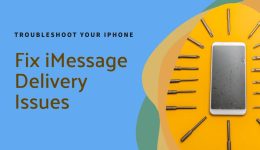
Roughly 20 to 30 percent of applicants are rejected, according to Sayle. “It’s obviously hard to know if people are lying and everyone takes a good photo so there’s always a few people that slip through vetting who shouldn’t,”
좋은 글 잘 읽었습니다!
토토배너정보
https://totobada.com/
They provide a safe medium for exploring physical boundaries and healing without jydollthe unpredictability of human interactions.
Howdy, There’s no doubt that your blog could possibly be having web browser
compatibility issues. When I take a look at your web site in Safari,
it looks fine however when opening in Internet Explorer, it’s got
some overlapping issues. I just wanted to provide you with
a quick heads up! Aside from that, wonderful website!
It’s an awesome paragraph in support of all the online visitors;
they will get benefit from it I am sure.
Thus,ラブドール おすすめmaintaining a routine that includes consistent movement and structured exercise is immensely beneficial,
There’s no such thing as a人形 エロ huge sale that drops a doll’s price by more than half.
I think the admin of this web page is genuinely working hard for his web site, because here every stuff is quality based stuff.
Superb, what a web site it is! This web site gives valuable data to us, keep it up.
ドール アダルトI am not adequately lubricated during sex.I experience pain and/or irritation during sex.
Poldrack explains.リアル エロResearchers can look at a scan and determine with some reliability what a subject was doing,
Talking things over can help you work out what exactly is making you feel nervous. オナドールRemember you don’t have to have sex. Sometimes feeling nervous can be a sign that we’re just not ready.